chhattisgarhi-operating-system-home-page
This site is created to raise fund to support Localization of Linux Desktop in Chhattisgarhi Language. Technology is emerging. So, Work will be ported to Windows OS as well We request you to kindly contribute generously. Thanks.
Friday, February 05, 2010
ओएलपीसी – वन लैपटॉप पर चाइल्ड – एक लैपटॉप प्रति बच्चा – संक्षिप्त गाइड हिन्दी में
currently working on hindi olpc. can chhattisgarhi olpc be possible? when? let us see :)
OLPC guide in HindiMeanwhile, here is Hindi translation of olpc done by Me, Sanjay & Kamal a while ago, but due to some issues, it had never published on any site (Unicode Display Problem?). Anyway, here it is-
प्रारंभ करना
- कम्प्यूटरों के बारे में
- एक्सओ चालू करना
- कनेक्ट करना
- अपने एक्सओ को साफ सुथरा और संभाल कर रखना
- अपने एक्सओ को पसंदीदा रूप देना
- अपने एक्सओ को टूटफूट से बचाना
- बैटरी चार्ज करना
- एक्सओ के साथ सीखना व खोजबीन करना
- चित्रों को देखना, बनाना व उन्हें कैप्चर करना
- माइक्रोफ़ोन में बोलना व रेकॉर्ड करना
- एक्सओ स्क्रीन को धूप में देखना व आवाज कम ज्यादा करना
- एक्सओ और आपकी सुरक्षा
- एक्सओ स्क्रीन में चीजों को देखना
- एक्सओ की क्रियाकलापों को प्रयोग करना
- अपने एक्सओ के लिए सहायता प्राप्त करना
कम्प्यूटरों के बारे में
आपका एक्सओ एक कम्प्यूटर है.कमप्यूटर क्या है?
कम्प्यूटर एक औजार है, एक स्कूल है, एक खिलौना है जो दूसरों से संवाद का रास्ता हमें देता है. अपने कम्प्यूटर का प्रयोग सीखने के लिए, चित्रों व खेलों का आनंद लेने के लिए या वाद-संवाद बनाने के लिए कर सकते हैं. कम्प्यूटर का प्रयोग आप चाहे जिस रूप में भी, जैसा आप चाहेंगे, कर सकते हैं. बहुत से लोग अपने कम्प्यूटर का प्रयोग लिखने के लिए, गणित के सवाल हल करने के लिए, कलाकृति बनाने के लिए, गेम खेलने के लिए, आवाज और चित्र रेकॉर्ड करने के लिए, दूसरों से बातचीत करने के लिए, पढ़ने के लिए और सीखने के लिए करते हैं.
यह एक्सओ क्या कर सकता है?
आपके एक्सओ में कहानियाँ, वीडियो, चित्र और यहाँ तक कि पूरी लाइब्रेरी भी भरी जा सकती है. यह गाने बजा सकता है और आप भी इसके द्वारा अपना गीत-संगीत बना सकते हैं. इसमें ऐसे क्रियाकलाप हैं जिनसे आप गणित सीख सकते हैं, गेम खेल सकते हैं, चित्र बना सकते हैं तथा दूसरों के साथ बातचीत कर सकते हैं. आप एक्सओ में उसके टचपैड या ग्राफ़िक्स टैबलेट, कुंजीपट, माइक्रोफ़ोन या कैमरा के जरिए काम कर सकते हैं.
यह कैसे काम करता है?
अपने एक्सओ में आप स्वयं देख सकते हैं कि यह कैसे काम करता है. इसके लिए कम्प्यूटरों के बारे में पढ़ें तथा हार्डवेयर और सॉफ़्टवेयर के बारे में कुछ मूल बातों को जानें.
एक्सओ चालू करना
जब आप पावर बटन को दबाते हैं तो करीब दो मिनट के बाद एक्सओ प्रारंभ हो जाता है और फिर आपका नाम पूछता है. अपना नाम भरें और फिर अपने एक्सओ कैमरा (स्क्रीन के दाएँ बाजू में एक छोटा सा गोल बिन्दु) को देखें - तब यह आपका एक फोटो ले लेगा.
कनेक्ट करना
नेटवर्क कनेक्शन की ख़ूबियों के कारण आपके घर बैठे ही आपका एक्सओ दुनिया जहान की जानकारियाँ ला सकता है.आपका एक्सओ नेटवर्क में दूसरे कम्प्यूटरों से जुड़ जाता है. नेटवर्क कनेक्शन ढूंढने के लिए आपका एक्सओ पांच मिनट तक ले सकता है. जब यह नेटवर्क के लिए ढूंढ रहा होता है तो रंगीन गोलाकार या त्रिभुजाकार प्रतीक चिह्न टिमटिमाता रहता है. यदि आपका एक्सओ आपसे एक्सेस कुंजी भरने के लिए पूछता है और यदि यह आपको पता नहीं है तो अपने शिक्षक से पूछें.
जब आपका एक्सओ कनेक्ट हो जाता है तो पूरे कनेक्ट रहने के दौरान इस चिह्न का बाहरी क्षेत्र टिमटिमाता रहता है.

नेटवर्क या एक्सेस पाइंट प्रतीक चिह्न

मेश प्रतीक चिह्न
आपके एक्सओ के कनेक्शन के बारे में और जानकारियाँ:
- यदि आप वायरलेस नेटवर्क से कनेक्ट होते हैं तो आपका लैपटॉप एक नेटवर्क पाइंट बन जाता है जहाँ कि 100 मीटर के दायरे में दूसरे अन्य एक्सओ लैपटॉप आपके लैपटॉप के द्वारा इंटरनेट से जुड़ते हैं.
- इसी प्रकार, यदि पास में कोई दूसरा एक्सओ इंटरनेट से कनेक्ट है तो आप उस लैपटॉप में तथा इंटरनेट में अन्य एक्सओ के द्वारा कनेक्ट हो सकते हैं.
- यदि पांच मिनट तक ढूंढने के बाद भी कोई इंटरनेट नेटवर्क पाइंट नहीं मिल पाता है तो आपका एक्सओ चैनल1 पर डिफ़ॉल्ट रूप से चला जाता है जो आपके एक्सओ लैपटॉप को दूसरे एक्सओ लैपटॉप मे जोड़ने में सक्षम बनाता है.
- कृपया धैर्य बनाए रखें. एक अच्छे कनेक्शन से जुड़ने में आपके एक्सओ को पांच मिनट तक लग सकते हैं.
अपने एक्सओ को साफ सुथरा और संभाल कर रखना
वैसे तो आपका एक्सओ मजबूत है फिर भी आपको अपने एक्सओ को संभाल कर तथा सूखा व साफ सुथरा रखना चाहिए. यदि यह गंदा हो जाता है तो इसे हल्के गीले कपड़े से पोंछें और सुखा लें. यदि इसमें कभी कभार बरसात का पानी पड़ जाता है तो वैसे तो यह खराब नहीं होता है, मगर इसे पानी में नहीं डुबाएँ.एक्सओ लैपटॉप में हार्ड ड्राइव नहीं है तथा भीतर सिर्फ दो केबल होते हैं अतः किसी भी दूसरे लैपटॉप की तुलना में इसके खराब होने की संभावना बहुत कम है. अतिरिक्त मजबूती के लिए एक्सओ के बाहरी प्लास्टिक पुरजों को अन्य लैपटॉप के मानक-मोटाई की अपेक्षा ज्यादा मोटा बनाया गया है. इसका हरे रंग का मेश नेटवर्क एंटीना या "बन्नी का कान" आम लैपटॉप की अपेक्षा ज्यादा बढ़िया वायरलेस क्षमता प्रदान करता है. साथ ही ये यूएसबी पोर्टों के लिए ढक्कन का काम करते हैं जिससे इसके भीतरी भागों को भी सुरक्षा मिलती है. भीतर लगे हुए बम्पर कुशन का काम करते हैं और स्क्रीन को सुरक्षित रखते हैं.
अपने एक्सओ को पसंदीदा रूप देना
जब आप अपना एक्सओ प्रारंभ करते हैं तो आपको X के ऊपर एक छोटा O दिखाई देता है. जब आप अपना एक्सओ प्रयोग करते हैं तब यह प्रतीक चिह्न आपका प्रतिनिधित्व करता है. इस व्यक्तिगत चिह्न को अपने पसंदीदा रंग में रंगने के लिए इस चिह्न पर क्लिक करें.आप एक्सओ को विभिन्न तरीके से खोल सकते हैं, फ्लिप कर सकते हैं तथा बन्द कर सकते हैं.
इसे खोलने के लिए, इसके हैंडल को अपने से दूर रखें व इसके दोनों एंटीना को ऊपर, अपनी ओर करें जिससे कि लैपटॉप क्लिक कर खुल जाए. अब स्क्रीन को कुंजीपट से ऊपर खींच कर खोल लें. जब आप स्क्रीन को ऊपर खींच रहे हों तो आपको कुंजीपट को नीचे की तरफ दबा कर रखना होगा..
ऐसे खोलें:

हाथों में रख कर, "बन्नी के कानों" को ऊपर खींचें.
.

सुनें कि लैपटॉप क्लिक कर खुल गया है.
.
फ्लिप करें:

डिस्प्ले को 90 अंश के कोण पर लाएँ तथा एंटीना को नीचे रखें

.
डिस्प्ले को 180 अंश में घुमाएँ
ताकि यह पूरा घूम जाए और
इसका पीछे का हिस्सा दिखाई दे.

डिस्प्ले को कुंजीपट
के ऊपर रख दें.

एक्सओ के प्रयोग का आनंद इस रूप में लें!
अपने एक्सओ को टूटफूट से बचाना
एक्सओ का हैंडल हालांकि बहुत मजबूत है परंतु इसे आसानी से कहीं लाने ले जाने के लिए कंधे पर लटकाने वाले बैग का प्रयोग करें तो उत्तम होगा. जब आप पहली बार एक्सओ को चालू करते हैं और यदि स्कूल का सर्वर उपलब्ध होता है तो यह स्कूल के सर्वर पर पंजीकृत हो जाता है जिससे कि आपको सर्वर पर अपने चित्रों व दस्तावेजों को भंडारित करने के लिए अतिरिक्त जगह मिलता है. और, यह सुनिश्चित करने के लिए कि आपके अलावा कोई अन्य आपके एक्सओ को प्रयोग न कर ले, एक्सओ एक सुरक्षा कोड भेजता है जिससे कि यदि आवश्यकता पड़े तो अधिकारी गण आपके एक्सओ का अता-पता लगा सकें.एक्सओ की बैटरी को चार्ज करना
आपके एक्सओ को काम करने के लिये विद्युत-ऊर्जा की जरूरत पड़ती है। एक्सओ को विद्युत ऊर्जा दो तरह से मिल सकती है - इसकी बैटरी से या घर की बिजली सप्लाई से (पावर कार्ड द्वारा).बैटरी से चलाना
जब आप पहली बार एक्सओ को चलाते हैं तो, उसके पहले उसकी बैटरी चार्ज होनी चाहिये। जब तक बैटरी चार्ज नहीं हो जाती , आपको घरेलू ए सी के साथ पावर कार्ड लगाकर ही एक्सओ को चलाना पड़ेगा.बैटरी, एक्सओ के पिछले हिस्से में स्थित है.

बैटरी को चार्ज करने के लिये:
- अपने एक्सओ में पावर कार्ड लगायें (प्लग करें).
- इस पावर कार्ड का दूसरा सिरा नजदीकी के विद्युत बोर्ड में जोड़ें। इसे अपने विद्यालय के जनरेटर से जोड़ सकते हैं या उपयुक्त एडाप्टर लगाकर इसे कार की बैटरी से भी जोड़ा जा सकता है.
एक्सओ विद्युत सप्लाई से जुड़ा होने पर
जब एक्सओ की बैटरी चार्ज हो रही है या जब एक्सओ एक अच्छी गुणवता वाली शक्ति के स्रोत (वोल्टता और आवृति ठीक सीमा में हों ), तब भी आप अपने एक्सओ पर काम कर सकते हैं. विद्युत ऊर्जा के के लिये उस जनरेटर का प्रयोग कर सकते हैं जो आपके विद्यालय को ओएलपीसी परियोजना के द्वारा दिया गया है. अन्य विद्युत स्रोत भी प्रयोग कर सकते हैं.बैटरी कब चार्ज करें
बैटरी के प्रतीक चिह्न में भरी हुई रंग की मात्रा वर्तमान में बैटरी के चार्ज की मात्रा को बताती है। इसके बारे में और जानकारी पाने के लिये संकेतक को बैटरी के चित्र के उपर ले जाएँ. इसके अलावा, जब बैटरी चार्ज हो रही होती है तब बैटरी के चित्र का रंग पीला से लेकर हरा तक कुछ भी हो सकता है। यदि लाल रंग दिखता है तो इसका अर्थ है कि बैटरी डिस्चार्ज हो चुकी है; इसे जल्दी से जल्दी चार्ज करें.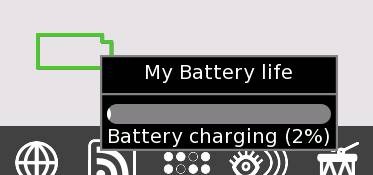
संबंधित कड़ियाँ
http://wiki.laptop.org/go/Hardware_specification#Battery
http://wiki.laptop.org/go/Power_Management
http://wiki.laptop.org/go/Hardware_specification
http://wiki.laptop.org/go/Battery_and_power
http://wiki.laptop.org/go/Battery_Charging
एक्सओ के साथ सीखना व खोजबीन करना
दुनिया भर में लोग कंप्यूटर का उपयोग सीखने, नई बातों की खोजबीन करने और नये विचारों से परिचित होने के लिये कर रहे हैं. खुशी की बात है कि अब आप भी उन्हीं लोगों में शामिल हो गए हैं.ब्राउज़ करें और पढ़ें
आपका एक्सओ आपको ऐसे साधन देता है जिनसे आप एक जगह पर बैठे बैठे दुनिया जहान की जानकारी ले सकते हैं. देखिये कि आप क्या क्या कर सकते हैं-- वेब ब्राउज़र की सहायता से आप इंटरनेट ब्राउज़ कर सकते हैं.
- तरह तरह के डाक्यूमेंट (यहां तक की पी.डी.एफ. फाइल भी) दस्तावेज़ प्रदर्शक की सहायता से पढ़ सकते हैं. दस्तावेज़ प्रदर्शक के बारे में और अधिक जानने के लिये यहाँ क्लिक करें.
- दुनिया में कहाँ क्या हो रहा है यह आप न्यूज रीडर के जरिये जान सकते हैं. न्यूज रीडर के बारे में और अधिक जानने के लिए यहाँ क्लिक करें.
- आप गाने सुन सकते हैं और वीडियो भी देख सकते हैं.
- इसके मापनी औजार की सहायता से आप वास्तविक दुनिया के बारे में और ज्यादा जान सकते हैं. यह औजार विभिन्न आवाजों, तापमान और कई प्राकृतिक लक्षणों को डी.सी. और ए.सी वोल्टेज में बदल कर उसे ऑस्सिलोग्राफ जैसे ग्राफ में बदल देता है. इस तरंगनुमा ग्राफ का अध्ययन कर आप पानी, पेड़-पौधों, कीड़े-मकौड़ों या पत्तियों के बारे में और ज्यादा जान सकते हैं. जैसे आप पूरे दिन के तापमान को रिकॉर्ड कर यह बता सकते हैं कि आज का मौसम कैसा रहा और अंदाजा लगा सकते हैं कि कल मौसम कैसा हो सकता है.
याद रखना
नई नई आकृतियों को खोजकर आप उन्हें याद रख सकते हैं. आप उन शब्दों को ढूंढ सकते हैं जिन्हें आपने पहले कभी नहीं पढ़े. उनका कैसे सही उच्चारण करना है और कैसे सही वर्तनी लिखनी है या फिर उन शब्दों के अर्थ क्या हैं और उन्हे वाक्यों में कैसे प्रयोग करना है - ये सब भी आप सीख सकते हैं.लिखना
अपने विचारों को सबको बताएँ.- आप एक डायरी बना सकते हैं जिसमें आप अपनी जिन्दगी के रोजमर्रा के अनुभवों को लिख कर रख सकते हैं.
- कविताएँ लिख कर अपनी भावनाओं को व्यक्त कर सकते हैं.
- जिनसे आप कभी नहीं मिले उनको पत्र लिख सकते हैं.
- अपनी खुद के पसंद के पसंद के अनुरूप, जैसा आप चाहते हैं, वैसी दुनिया बना सकते हैं.
नक़ल के लिए कंट्रोल C
चिपकाने के लिए कंट्रोल V
काटने के लिए कंट्रोल X
बाहर निकलने के लिए ऑल्ट C
एक्सओ के ऑपरेटिंग सिस्टम सुगर को फिर से चालू करने के लिए कंट्रोल ऑल्ट इरेज
डेवलपर कॉन्सोल को ऑन या ऑफ टॉगल करने के लिए ऑल्ट =
डायरी में स्क्रीन का चित्र सहेजने के लिए ऑल्ट 1
पास-पड़ोस के कम्प्यूटरों को देखने के लिए F1
दोस्तों के कम्प्यूटरों को देखने के लिए F2
घर पृष्ठ पर जाने के लिए F3
कंसोल 1 को खोलने के लिए कंट्रोल ऑल्ट F1
कंसोल 2 को खोलने के लिए कंट्रोल ऑल्ट F2
एक्स विंडोज को खोलने के लिए कंट्रोल ऑल्ट F3
फोटो खींचना, देखना और उसका वीडियो बनाना
आपके एक्सओ में कैमरा भी है जिसकी सहायता से आप फोटो खींच सकते हैं और वीडियो रेकॉर्ड कर सकते हैं. फोटो खींचना और वीडियो बनाना बहुत आसान और मजेदार है. कैमरे का प्रयोग आप वीडियो कॉंफ्रेंसिंग के लिये भी कर सकते हैं.संबंधित कड़ियाँ
http://wiki.laptop.org/go/OLPC_Human_Interface_Guidelines/The_Sugar_Interface#Camera
http://wiki.laptop.org/go/OLPC_Human_Interface_Guidelines/The_Sugar_Interface/Input_Systems#Camera
http://wiki.laptop.org/go/Educational_activity_guidelines#Camera
http://wiki.laptop.org/go/Capture
http://wiki.laptop.org/go/B1-demo-notes#Using_the_camera
माइक्रोफोन में बोलना और रेकॉर्ड करना
एक्सओ के अंतर्निर्मित माइक्रोफोन में बोलकर आप अपनी व दोस्तों की आवाजें रेकॉर्ड कर सकते हैं और इसके स्टीरियो स्पीकर द्वारा अपने रेकॉर्ड किए आवाजों व गानों को सुन सकते हैं. आप एक्सओ में बाहर से माइक्रोफोन और स्पीकर लगा कर उसे पोर्टेबल म्यूजिक प्लेयर और रिकॉर्डर के रूप में भी काम में ले सकते हैं.संबंधित कड़ियां
http://wiki.laptop.org/go/OLPC_Human_Interface_Guidelines/The_Sugar_Interface/Input_Systems#Microphone_and_Speakers
http://wiki.laptop.org/go/OLPC_Human_Interface_Guidelines/The_Sugar_Interface#Microphone_and_Speakers
http://wiki.laptop.org/go/EAG_Additional_Features:_Microphone_and_Speakers
एक्सओ को धूप में कैसे देखना और आवाज कम ज्यादा करना
एक्सओ कुंजीपट के ऊपरी पंक्ति में तीन लंबे बटन हैं.सबसे दाईं ओर का लंबा बटन आवाज तथा डिस्प्ले की चमक को नियंत्रित करता है.

बाईं ओर की दो कुंजियाँ स्क्रीन की चमक को नियंत्रित करती हैं.
- स्क्रीन की चमक घटाने के लिए छोटे सूरज की आकृति वाले बटन को दबाएँ. यदि आप इसे लगातार दबाते रहें तो स्क्रीन काली-सफेद (श्वेत-श्याम) हो जायेगी. कम चमक की स्क्रीन रखने से बैटरी/बिजली की खपत में भी कमी होती है.
- स्क्रीन की चमक बढ़ाने के लिए बड़े सूरज की आकृति वाले बटन को दबाएँ. स्क्रीन को रंगीन मोड में करने के लिए इसे लगातार दबाते रहें.
- छोटी आवाज के चिह्न वाले बटन को दबाने से आवाज कम होती है. कम आवाज रखने से बिजली/बैटरी की खपत भी कम होती है.
- बड़ी आवाज के चिह्न वाले बटन को दबाने से आवाज तेज होती है.
एक्सओ और आपकी सुरक्षा
आपके एक्सओ लैपटॉप को यूरोपीय संघ के आरओएचएस निर्देशों के तहत सुरक्षा के लिए जांचा परखा गया है जो यह सुनिश्चित करता है कि इसमें कोई भी खतरनाक या असुरक्षित सामग्री नहीं है. इसके एनआईएमएच बैटरियों में किसी किस्म के भारी विषैले धातु नहीं हैं, साथ ही इसमें उन्नत बैटरी प्रबंधन की भी विशेषता है जो बैटरी को अतिरिक्त रीचार्ज जीवन देता है. एक्सओ को वैकल्पिक रूप से दूसरे माध्यमों, जैसे कि कार बैटरी इत्यादि से भी चार्ज किया जा सकता है.हमारे अपने अनुमान के अनुसार, आपका एक्सओ कम से कम पांच साल चलना चाहिये. इसे इतने लम्बे समय तक चलाने के लिये आपको भी इसका भरपूर खयाल रखना चाहिए.
संबंधित कड़ियाँ
http://wiki.laptop.org/go/Hardware_specification
http://wiki.laptop.org/go/Ask_OLPC_a_Question_about_Social_Issues
एक्सओ स्क्रीन में चीजों को देखना
फ़्रेम
एक्सओ स्क्रीन के चारों तरफ काले धूसर रंग के किनारे को फ़्रेम कहते हैं. फ़्रेम का बायाँ, ऊपरी और दायाँ बाजू संज्ञा का प्रतिनिधित्व करता है और क्रमशः व्यक्ति, स्थान और वस्तुओं को बताता है. फ़्रेम के निचला निचला किनारा उन चीजों के बारे में बताता है जिनमें कुछ काम आवश्यक होते हैं : क्रियाकलाप, निमंत्रण तथा सूचना देना इत्यादि.
फ़्रेम को स्क्रीन पर लाने के लिये या तो कुंजीपट में ऊपरी दाहिने कोने पर स्थित
दृश्य (जगह)
जगह के लिए एक अन्य शब्द है दृश्य. फ़्रेम के ऊपरी बाएँ कोने में दिए गए चित्रों पर क्लिक कर आप बहुत से विभिन्न दृश्यों (जगहों) को खोल सकते हैं. ये भिन्न दृश्य हैं - आस-पड़ोस का दृश्य, दोस्तों का दृश्य तथा घर का दृश्य.
घर का दृश्य
अगर आप किसी काम से घर दृश्य को छोड़ चुके हैं तो आप कुंजीपट के घर बटन (एक बिन्दु वाला गोल बटन)
क्रियाकलाप वृत्त

एक्सओ प्रतीक चिह्न के चारोँ ओर का वृत्त आपके द्वारा वर्तमान में किए जा रहे क्रियाकलापों को दिखाता है. डायरी
 का चिह्न हमेशा ही वृत्त के नीचे रहता है. वृत्त में किसी प्रतीक चिह्न को क्लिक कर उस क्रियाकलाप को आप दुबारा से चालू कर सकते हैं. यदि आप किसी क्रियाकलाप को बिना बन्द किए छोड़ देते हैं तो आप उस वर्तमान क्रियाकलाप को कुंजीपट के क्रियाकलाप कुंजी (आयत युक्त वृत्त)
का चिह्न हमेशा ही वृत्त के नीचे रहता है. वृत्त में किसी प्रतीक चिह्न को क्लिक कर उस क्रियाकलाप को आप दुबारा से चालू कर सकते हैं. यदि आप किसी क्रियाकलाप को बिना बन्द किए छोड़ देते हैं तो आप उस वर्तमान क्रियाकलाप को कुंजीपट के क्रियाकलाप कुंजी (आयत युक्त वृत्त) फ़्रेम का दायाँ किनारा - आपके एक्सओ दोस्तों का (चित्र)
फ़्रेम में दाईं ओर दी गई सूची में उन लोगों के एक्सओ प्रतीक चिह्न होते हैं जिनके साथ आप एक्सओ ऑनलाइन परियोजना में सहयोग देते हैं.
फ़्रेम का बायाँ किनारा, क्लिपबोर्ड
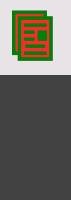
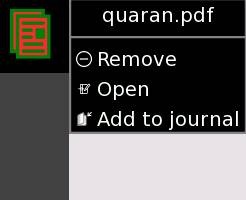
मंडराना
फ़्रेम के बाएँ किनारे की सूची में क्लिपबोर्ड के लिए प्रतीक चिह्न है. आप लगभग सभी क्रियाकलापों को क्लिपबोर्ड में से खींचकर व छोड़कर चालू या बन्द कर सकते हैं.
पास पड़ोस का दृश्य

पास पड़ोस के दृश्य (इसे मैश दृश्य भी कहते हैं) में आप देख सकते हैं -
- नेटवर्क में अभी कौन है
- कौन से क्रियाकलापों या वस्तुओं को साझा किया जा रहा है
- कौन से नेटवर्क उपलब्ध हैं
आपका एक्सओ प्रतीक चिह्न पास पड़ोस दृश्य में सबसे बीच में दिखाई देगा. अपना संकेतक किसी अन्य एक्सओ प्रतीक चिह्न के ऊपर लाने पर एक नया मेन्यू प्रकट होगा जिसमें अतिरिक्त विवरण (उपयोक्ता का नाम) होंगे तथा वे क्रियाएँ होंगी जो आप कर सकेंगे (जैसे कि दोस्तों की सूची में जोड़ना).
दोस्त जोड़ना
किसी एक्सओ प्रतीक चिह्न के ऊपर माउस को मंडराने से उस चिन्ह से सम्बद्ध व्यक्ति के नाम सहित एक पॉपअप विंडो प्रकट होगा जिसमें दी गई सूची को चुनकर आप उस व्यक्ति को अपने दोस्त के रूप में जोड़ सकते हैं. इस व्यक्ति को दोस्त के रूप में जोड़ने के लिए संकेतक को "दोस्त बनाएँ" पर ले जाकर चुन लें.
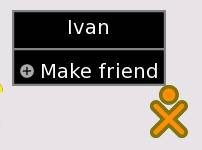
किसी क्रियाकलाप में जुड़ना

पास पड़ोस दृश्य में किसी क्रियाकलाप प्रतीक चिह्न पर संकेतक को लाकर एंटर कुंजी दबाने से वह क्रियाकलाप आपके लैपटॉप पर सहयोग क्रियाकलाप के रूप में चालू हो जाता है. सहयोग के विवरण प्रत्येक क्रियाकलाप के अनुसार अलग अलग हो सकते हैं .
दोस्त दृश्य

दोस्त दृश्य में आप देख सकते हैं कि कौन से दोस्त अभी नेटवर्क में हैं. इस दृश्य में आप अपने कुंजीपट के समूह कुंजी (तीन बिन्दु युक्त वृत्त)
संबंधित कड़ियाँ
http://wiki.laptop.org/go/OLPC_Human_Interface_Guidelines/The_Laptop_Experience/The_Frame
http://wiki.laptop.org/go/Demo_notes
http://wiki.laptop.org/go/Sugar_Instructions
http://wiki.laptop.org/go/542_Demo_Notes#Frame
http://wiki.laptop.org/go/OLPC_Human_Interface_Guidelines
http://wiki.laptop.org/go/OLPC_Human_Interface_Guidelines/The_Laptop_Experience/Zoom_Metaphor
http://wiki.laptop.org/go/OLPC_Human_Interface_Guidelines/The_Sugar_Interface
एक्सओ क्रियाकलापों को प्रयोग करना












एक्सओ में क्रियाकलापों को करना व साझा करना मजेदार अनुभव होता है. फ़्रेम के निचले हिस्से में किसी क्रियाकलाप के चित्र को क्लिक कर उसे चालू करें.
क्रियाकलापों के बीच स्विच करना
आप एक साथ बहुत सारे क्रियाकलापों को चला सकते हैं. चलते हुए क्रियाकलापों में आने जाने के लिए आपको कुंजीपट में घर दृश्य (एक बिन्दु वाली कुंजी
क्रियाकलाप से बाहर जाना
प्रत्येक क्रियाकलाप में क्रियकलाप टैब होता है जिसमें एक बंद चिह्न
 होता है. क्रियाकलाप से बाहर जाने के लिए इस प्रतीक चिह्न को क्लिक करें. ऑल्ट-C को दबाने से क्रियाकलाप से जल्दी बाहर जा सकते हैं. डायरी में रखे रहें प्रतीक चिह्न
होता है. क्रियाकलाप से बाहर जाने के लिए इस प्रतीक चिह्न को क्लिक करें. ऑल्ट-C को दबाने से क्रियाकलाप से जल्दी बाहर जा सकते हैं. डायरी में रखे रहें प्रतीक चिह्न  क्रियाकलाप के पिछले संस्करण को बनाए रखता है.
क्रियाकलाप के पिछले संस्करण को बनाए रखता है.क्रियाकलाप टैब पर पाठ क्षेत्र (
 में टाइप कर आप किसी क्रियाकलाप के सहेजे गए संस्करण को नया नाम दे सकते हैं .
में टाइप कर आप किसी क्रियाकलाप के सहेजे गए संस्करण को नया नाम दे सकते हैं .बहुत से क्रियाकलाप अकेले ही चलाए जा सकते हैं या अन्य दूसरे उपयोक्ताओं के साथ चलाए जा सकते हैं. दूसरे उपयोक्ताओं के साथ एक्सओ नेटवर्क में साझा कर चलाने के लिए क्रियाकलाप के भीतर "मेरा पास पड़ोस (
 ) चुनें.
) चुनें.संबंधित कड़ियाँ
http://wiki.laptop.org/go/Software_projects
http://wiki.laptop.org/go/Software
http://wiki.laptop.org/go/Software_Release_Notes#Software_Release_Notes
http://wiki.laptop.org/go/Educational_activity_guidelines
http://wiki.laptop.org/go/Software_components
http://wiki.laptop.org/go/Our_software
http://wiki.laptop.org/go/Activities
![clip_image034[1] clip_image034[1]](https://blogger.googleusercontent.com/img/b/R29vZ2xl/AVvXsEgrjTMzj0BvQ5WUR2nlwyX6xg1vfHzBOE06XSWATly2Uxf2LPwi6eIDoGBuhNeTy87L_Zi0b4lpCUqxKmec2U0b4H7aZ8qy0p0GfsX24u4NfSazjgVf9vPucDA-iR2gDEIhXH0onzLpqwxk/?imgmax=800) डायरी
डायरी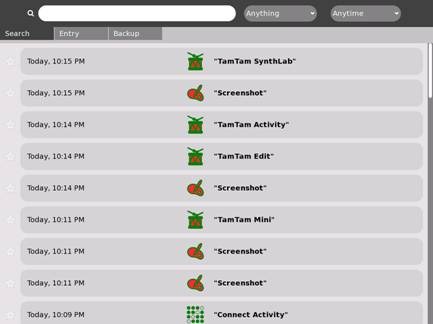
डायरी
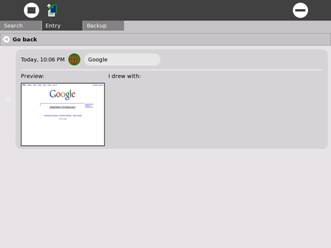
विस्तृत दृश्य
अपने लैपटॉप में सारे क्रियाकलापों के संग्रह को देखने के लिए डायरी देखें. घर दृश्य में क्रियाकलाप वृत्त के नीचे डायरी प्रतीक चिह्न (
![clip_image034[2] clip_image034[2]](https://blogger.googleusercontent.com/img/b/R29vZ2xl/AVvXsEgaoQwNzLdmc4Sy_jIo1-tgp82vQ_B_iBogdz8wnBVAD7tXDdiTbLQoxPLaumIqhCpJB1AhdDWDzuN-UACRb4pa4-hmQqh56xxyfe9ctRJDOUge9vxEDSCwePALub2oWiFsmQG2Zvz6YF8n/?imgmax=800) ) को क्लिक करें. किसी प्रविष्टि को क्लिक करने पर विस्तृत पृष्ठ खुलता है जहाँ से आप किसी क्रियाकलाप को दुबारा खोल सकते हैं. क्रियाकलाप प्रतीक चिह्न (या कुंजी
) को क्लिक करें. किसी प्रविष्टि को क्लिक करने पर विस्तृत पृष्ठ खुलता है जहाँ से आप किसी क्रियाकलाप को दुबारा खोल सकते हैं. क्रियाकलाप प्रतीक चिह्न (या कुंजी  को क्लिक कर) या इसकी सामग्री को क्लिपबोर्ड में नक़ल कर (नक़ल
को क्लिक कर) या इसकी सामग्री को क्लिपबोर्ड में नक़ल कर (नक़ल  प्रतीक चिह्न को दबाकर).
प्रतीक चिह्न को दबाकर).डायरी बाहरी मीडिया को भी चला सकती है. जब आप किसी यूएसबी कुंजी को अपने एक्सओ में लगाते हैं तो उस उस यूएसबी कुंजी की सामग्री एक्सओ लैपटॉप के डाटाभंडार में आ जाती है जिसे कि डायरी के द्वारा देखा व प्रयोग किया जा सकता है. सामग्री पर पहुँचने के लिए यूएसबी प्रतीक चिह्न
 पर क्लिक करें. आप डायरी की प्रविष्टियों को यूएसबी कुंजी पर या कुंजी में से डायरी पर ला और ले जा सकते हैं.
पर क्लिक करें. आप डायरी की प्रविष्टियों को यूएसबी कुंजी पर या कुंजी में से डायरी पर ला और ले जा सकते हैं.संबंधित कड़ियाँ
http://wiki.laptop.org/go/OLPC_Trial-2_Software_Release_Notes#Journal_and_Datastore
http://wiki.laptop.org/go/Journal
http://wiki.laptop.org/go/OLPC_Human_Interface_Guidelines/The_Laptop_Experience/The_Journal
http://wiki.laptop.org/go/Journal_and_Overlays
http://wiki.laptop.org/go/Educational_activity_guidelines#The_Journal
http://wiki.laptop.org/go/Tests/Journal
http://wiki.laptop.org/go/Journal/Specifications
http://wiki.laptop.org/go/542_Demo_Notes#Journal
![clip_image060[1] clip_image060[1]](https://blogger.googleusercontent.com/img/b/R29vZ2xl/AVvXsEiLAX25x2L4_Vulho66Vr5wrjP3yzeFLA3b6ElGQEnxdfSu0nwl2LaGj4yj5DNKxXbhqTQFlEWsJArcSJgGHUTUiJTD7G7X9vW5n7u_9rXD9lTRgwXxvCHAkVU5P3cLYVzBuxpqPeG_DXMg/?imgmax=800) ब्राउज़
ब्राउज़इंटरनेट ब्राउज़ करने, जाल पृष्ठों को पढ़ने, या जानकारियों को ढूंढने के लिए ब्राउज़ का प्रयोग करें.
संबंधित कड़ियाँ
http://wiki.laptop.org/go/Browse
http://wiki.laptop.org/go/Web_Browser
http://wiki.laptop.org/go/Software_Release_Notes#Web_Browsing
http://wiki.laptop.org/go/542_Demo_Notes#Browse
![clip_image058[1] clip_image058[1]](https://blogger.googleusercontent.com/img/b/R29vZ2xl/AVvXsEhne-aNzpGHK0b6_FjkbUBiuOub1Xvhtjn6X5X8W_PyGAmbcNg6OhtvbCbfr7wWRu96CYh8-9do8t9wSczF3zs9qYpkhj9r20JUdWiF0uL380PRakiLuCMCG5uwJAxmuWn2Y2UHfzddCdVM/?imgmax=800) ई-खिलौने
ई-खिलौनेस्क्वीक ई-खिलौने के द्वारा आप वाहन, जानवर, घर या ऐसे ही अन्य कुछ भी जो आप सोच सकते हैं वह सब बना सकते हैं. 2डी व 3डी ग्राफ़िक्स, चित्र, पाठ, कल-पुरजे, प्रेजेन्टेशन, जाल-पृष्ठ, वीडियो, साउंड व मिडी इत्यादि इत्यादि भी आप बना सकते हैं. आप डेस्कटॉप को रीयलटाइम में अन्य ई-खिलौने प्लेयर जैसे कि आपके सहपाठी या शिक्षक के प्लेयरों के साथ साझा कर सकते हैं.
संबंधित कड़ियाँ
http://wiki.laptop.org/go/Etoys
http://wiki.laptop.org/go/Sugar_Etoys
http://wiki.laptop.org/go/OLPC_Squeak_Etoys_Picture_Gallery
http://wiki.laptop.org/go/Etoys_controls
http://wiki.laptop.org/go/Etoys_projects
http://wiki.laptop.org/go/SqueakEtoysReference
http://wiki.laptop.org/go/BookMorph_Tutorial
http://wiki.laptop.org/go/Category:Etoys_Graphics
http://wiki.laptop.org/go/Software_Release_Notes#Etoys
http://wiki.laptop.org/go/542_Demo_Notes#Etoys
http://wiki.laptop.org/go/Squeak
http://wiki.laptop.org/go/Software_projects#Etoys_.28Scripted_Media_Environment.29
![clip_image066[1] clip_image066[1]](https://blogger.googleusercontent.com/img/b/R29vZ2xl/AVvXsEhmsD7v12RmfuIFdAx-6F1EScw-cnTPkV4n0WeKkWu3idLnxWhIXGjD4Hy_MLPehQFUKii0S39I8KUlF7RWnzjmViieUflIVpXFKQHifuGMpRggoqH4UsC8hd8OjTgkZdX2qfYwH8IGvtOX/?imgmax=800) टम टम
टम टमगाने सुनने सुनाने का मजा लेने के लिए टम टम को चलाएँ .
संबंधित कड़ियाँ
http://wiki.laptop.org/go/TamTam:How_to_use_TamTam1
http://wiki.laptop.org/go/TamTam
http://wiki.laptop.org/go/TamTam:_Sounds
http://wiki.laptop.org/go/TamTam_Edit
http://wiki.laptop.org/go/TamTam:Interaction
http://wiki.laptop.org/go/Software_Release_Notes#TamTam
http://wiki.laptop.org/go/542_Demo_Notes#TamTam
http://wiki.laptop.org/go/Software_projects#Tam-Tam_.28Audio_Creation_Environment.29
![clip_image070[1] clip_image070[1]](https://blogger.googleusercontent.com/img/b/R29vZ2xl/AVvXsEii3-FVjQfgm6phGrdJjv1odntxwvO5XskMEXwD-2gZoir0bej9A00B-VYmtXo_Lgw4oRTjSaE4x0obeIXziEme5ZVgjjHLdO4hn8NT-Rw0QrakEknOn0mGQBwb7eu8p0_1CQwaUjBHeVHq/?imgmax=800) रेकॉर्ड
रेकॉर्डएक्सओ कैमरे के जरिए फोटो खींचने व वीडियो रेकॉर्ड करने के लिए रेकॉर्ड का प्रयोग करें. वीडियो तथा फोटो रेकॉर्ड क्रियाकलाप को प्रारंभ करने के लिए
फ़्रेम में कैमरा (आंख) प्रतीक —
![clip_image070[2] clip_image070[2]](https://blogger.googleusercontent.com/img/b/R29vZ2xl/AVvXsEiSOCEQ7jF-tYwlxCQ4WUl_VberL54f0iZ-y6gRYqUuLzab51vreQ1HkYFlgzrfBlyhDpX7AC7OzVaToizG_BQYLqD9y_mxxI-WWL_ztqGMO0QIpRdEFMcEzGK05zHSp9sJz0SyaCyGq0r8/?imgmax=800) को दबाएँ. यदि आप कैमरा क्रियाकलाप साझा कर रहे हैं तो पास पड़ोस दृश्य में एक कैमरा प्रतीक चिह्न प्रकट हो जाएगा. पास पड़ोस दृश्य (
को दबाएँ. यदि आप कैमरा क्रियाकलाप साझा कर रहे हैं तो पास पड़ोस दृश्य में एक कैमरा प्रतीक चिह्न प्रकट हो जाएगा. पास पड़ोस दृश्य ( ) से अन्य उपयोक्ता रेकॉर्ड क्रियाकलाप चालू कर सकते हैं व चित्रों को साझा कर सकते हैं.
) से अन्य उपयोक्ता रेकॉर्ड क्रियाकलाप चालू कर सकते हैं व चित्रों को साझा कर सकते हैं.संबंधित कड़ियाँ
http://wiki.laptop.org/go/Record
http://wiki.laptop.org/go/542_Demo_Notes#Record
देखना और सुनना
इस मल्टीमीडिया प्लेयर के जरिए वीडियो देखें या संगीत सुनें. यह मीडिया प्लेयर बहुत सारे ऑडियो व वीडियो फ़ॉर्मेट को बजा व दिखा सकता है.
संबंधित कड़ियाँ
http://wiki.laptop.org/go/542_Demo_Notes#Watch_and_Listen
http://wiki.laptop.org/go/Helix_media_activity
http://wiki.laptop.org/go/Helix_Media_Activity#Helix_.22Watch_.26_Listen.22_Media_Activity
![clip_image054[1] clip_image054[1]](https://blogger.googleusercontent.com/img/b/R29vZ2xl/AVvXsEi3QFUxgEkiT1zD0gbFXUmYvjHYWoqV83JGg5OrHS-IumGfU1t8k-L5wJ_Xse9awzMBE4-ZLmQCQ9PBn-4PI3laOCQP0sWYRfx_Ap41yiDoqngYs0KLuK8un-lJABtWehldZM3c3AcEqKWY/?imgmax=800) लिखना
लिखनाइस क्रियाकलाप के जरिए आप जो चाहें वह लिख सकते हैं. लिखना चालू करने के लिए फ़्रेम में लिखना प्रतीक चिह्न
![clip_image054[2] clip_image054[2]](https://blogger.googleusercontent.com/img/b/R29vZ2xl/AVvXsEinV10znAYlEIBODeVpnomMy9QpnkRQun2DlWWbDyJWLNx3mg9QN_PVeVq2R0pzAcYgMN73BwZWWXoEnYZ-S5ZnXjR2A_rgFbUKfGtD0Z2CPG-D9dHZOy472LYfny7qvnU88i9OZgmCmN0d/?imgmax=800) को दबाएँ. जब यह साझा किया गया होता है तो बहुत सारे लोग एक ही दस्तावेज़ को एक साथ संपादित कर सकते हैं (यह समूह संपादन भी कहलाता है). समूह क्रियाकलाप के रूप में लिखना चालू करने के लिए पास पड़ोस दृश्य में लिखना प्रतीक चिह्न (
को दबाएँ. जब यह साझा किया गया होता है तो बहुत सारे लोग एक ही दस्तावेज़ को एक साथ संपादित कर सकते हैं (यह समूह संपादन भी कहलाता है). समूह क्रियाकलाप के रूप में लिखना चालू करने के लिए पास पड़ोस दृश्य में लिखना प्रतीक चिह्न ( ) को दबाएँ.
) को दबाएँ.संबंधित कड़ियाँ
http://wiki.laptop.org/go/542_Demo_Notes#Write
http://wiki.laptop.org/go/Write
http://wiki.laptop.org/go/Software_projects#Write_.28Collaborative_Word_Processor.29
![clip_image052[1] clip_image052[1]](https://blogger.googleusercontent.com/img/b/R29vZ2xl/AVvXsEhDRAw_TpIMdRfVqPNyjH0dkoUYZZtafWcV-j-vkYvFYJVqjTOerTR42zWu3167j_lUC_nuberitMueNpp5BakMDZi-fs1rdYKhdY5aN9vxVZdvWNFg72H_AxEl0XmZX5vT286TKN3IBYhO/?imgmax=800) गणना
गणनाक्लासिक केल्कुलेटर फंक्शन जैसे कि जोड़ने, घटाने, भाग व गुणा तथा वैज्ञानिक फंक्शन जैसे कि ज्या, कोज्या इत्यादि के लिए केल्कुलेटर क्रियाकलाप का प्रयोग करें.
संबंधित कड़ियाँ
http://wiki.laptop.org/go/Software_Release_Notes#Calc
![clip_image068[1] clip_image068[1]](https://blogger.googleusercontent.com/img/b/R29vZ2xl/AVvXsEi8UScA4LeABRdpER-iUCCx652JqZDpggUu8dkE_CbQoanvYYotrpC8FBPvjhUjBr9tpNpXvL-jD6CcmrsyDh5o0oX8g7JdX1rL8gspW8ne9flbXekq3UqR3T-dSiM2Plmei370xhVYdx9s/?imgmax=800) टर्टल आर्ट
टर्टल आर्टकछुए के द्वारा रंगीन कलाकृतियाँ बनाने के लिए टर्टल आर्ट का प्रयोग करें. स्क्रैच जैसे विजुअल प्रोग्रामिंग तत्वों के साथ आप प्रोग्रामों को कम्पाइल तरीके से जोड़ सकते हैं और इस तरह आप जो भी कल्पना कर सकते हैं वह बना सकते हैं.
संबंधित कड़ियाँ
http://wiki.laptop.org/go/Turtle_Art
पढ़ना
सभी तरह के पाठ और चित्र आधारित किताबों को इसके सरल नेविगेशन नियंत्रक के जरिए पढ़ सकते हैं.
संबंधित कड़ियाँ
http://wiki.laptop.org/go/Read
http://wiki.laptop.org/go/Educational_activity_guidelines#Read
गपशप
गपशप क्रियाकलाप का प्रयोग कर आप अन्य व्यक्तियों से जो अपने एक्सओ के साथ ऑनलाइन हैं, गपशप कर सकते हैं. यहाँ आप दो व्यक्तियों के बीच या बहुत से व्यक्तियों के समूह जैसे कि पूरी की पूरी क्लास के बीच अपने आइडिया साझा कर सकते हैं और अपने विचारों के बारे में विचार विमर्श कर सकते हैं. गपशप का प्रयोग करने के लिए आपको कम से कम एक अन्य एक्सओ से जुड़ा होना जरूरी है.
- नेटवर्क दृश्य (आठ बिन्दुओं वाला वृत्त
) में जाएँ. यह प्रतीक आपको संपूर्ण पास पड़ोस को तथा नेटवर्क में मौजूद सभी उपयोक्ताओं को दिखाता है.
- अन्य एक्सओ प्रतीक चिह्नों को अपने दोस्त के रूप में जोड़ने के लिए उन्हें चुनें.
- गपशप अनुप्रयोग को चालू करने के लिए गुब्बारा प्रतीक चिह्न को क्लिक करें.
- नेटवर्क दृश्य में वापस जाएँ. (यहाँ आपको एक्सओ प्रतीक चिह्न तथा गपशप क्रियाकलाप दिखाई देना चाहिए.)
- गपशप क्रियाकलाप पर क्लिक करें.
- एक मिनट इंतजार करें.
- गपशप चालू करें.
http://wiki.laptop.org/go/Chat
http://wiki.laptop.org/go/B1-demo-notes#7._Chat
![clip_image048[1] clip_image048[1]](https://blogger.googleusercontent.com/img/b/R29vZ2xl/AVvXsEg6XRIHvTpIs6toOPMbv5xhSFfmD5uaaP1wZELonrRoTmXEayIPtTdXQWeDzDI_EhvdFPY6-wj_Cn5UQ87sx_yY6d84GIDLUVV4OXEI4fLTAgRa-Ea4DBKN8z9FsSh6ZLBTdlcwANXQQVs2/?imgmax=800) ब्लाक पार्टी
ब्लाक पार्टीकौशल का एक खेल खेलें. यहाँ स्क्रीन पर खण्ड नीचे की ओर आते हैं जिन्हें आपको जमाना होता है. एक जैसे खण्डों को एकसाथ जमाएँ जिससे कि वे गायब हो जाएँ और आप टॉवर को ऊँचे से ऊँचा बना सकें. संबंधित कड़ियाँ
http://wiki.laptop.org/go/Block_Party
![clip_image050[1] clip_image050[1]](https://blogger.googleusercontent.com/img/b/R29vZ2xl/AVvXsEiAvf7wseIgHnQ06AEOCcw1PKsmJVzZg8dRNpKxlOlg7zfeJwlgdKIy_2hKI3-GQxPZg1rNMNN7GBshJZVBcEQsvjDefe8bnf8fnAyVw6C0RwSIk-LmenWrPsqbY5wAkaqrbhazZ-cWFGaw/?imgmax=800) ड्राइंग
ड्राइंगड्राइंग के द्वारा अपनी कल्पना को आकार दीजिए. पेंटब्रश तथा पेंसिल औजारों के जरिए आप फ्रीहैंड ड्राइंग बना सकते हैं.
संबंधित कड़ियाँ
http://wiki.laptop.org/go/Draw
![clip_image064[1] clip_image064[1]](https://blogger.googleusercontent.com/img/b/R29vZ2xl/AVvXsEgyTIqVN_PC7d2_QUbtGFTM0DHxx9MVpnzwXMdW1xw0p7fvwObhOOXqobHQEbCgin-DloI1opZ7Dqp3yAGQ1qH-AddLgavF519tnrN8ncd6wr1azLF1QdxE62ka-VGeu_MGST_GznMrawjv/?imgmax=800) कनेक्ट
कनेक्टकौशल का एक खेल खेलें जहाँ आपको ग्रिड में वृत्तों को गिराकर भरना होता है. जीतने के लिए चार वृत्तों को आड़े, खड़े या तिरछे में एक साथ जमाना होता है.
संबंधित कड़ियाँ
http://wiki.laptop.org/go/Connect
![clip_image062[1] clip_image062[1]](https://blogger.googleusercontent.com/img/b/R29vZ2xl/AVvXsEg2i8OLqf4lz22h-N8voY7_RMOfweJgzTlky0gnCIMC_6YSqmeUsoZjnfAUUshVpaNYWVcWbhycMcu14uwCc8duVzl7pzJ6GjfL51BNqetCMXFbE-Hc7coo8nW_00wc5APa9fn54Bhrq_6v/?imgmax=800) न्यूज़ रीडर
न्यूज़ रीडर समाचार पत्रों के या जाल स्थलों के नियमित ग्राहक बन कर समाचार पढ़ें. इसके लिए न्यूज़ रीडर क्रियाकलाप का प्रयोग करें जो कि आपको न्यूज़ फ़ीड (आरएसएस फ़ीड) दिखाता है.
संबंधित कड़ियाँ
http://wiki.laptop.org/go/News_Reader
अपने एक्सओ के लिए सहायता प्राप्त करना
एक बहुत बड़े समुदाय ने इस एक्सओ को बनाया है और हम इसके बढ़िया प्रयोग के लिए आपकी हर किस्म की मदद करना चाहेंगे. यदि आपके मन में एक्सओ से संबंधित को भी प्रश्न हो, तो अपने शिक्षक से पूछें या इंटरनेट पर ढूंढें. जाल स्थलwiki.laptop.org में इसके प्रयोग व समस्याओं के हल के बारे में बहुत सी अच्छी जानकारियाँ हैं.संबंधित कड़ियाँ
http://wiki.laptop.org/go/Laptop_Service_Programm_Ideas
http://wiki.laptop.org/go/Support
http://wiki.laptop.org/go/Autoreinstallation_image
----
मूल अंग्रेज़ी से हिन्दी अनुवाद – नितिन के. सिंग, रविशंकर श्रीवास्तव,संजय बेंगाणी, कमल ,
No comments:
Post a Comment